Windows зураг онгойлгогч. Зургийг урьдчилан харах нь Windows дээр ажиллахгүй
Шинээр туршиж байна Windows функцууд 10-р сарын 10-нд олон хэрэглэгчид жижиг боловч ядаргаатай таагүй байдлыг олж мэдэв. Алдартай зургийн форматыг зөвхөн Photos программ дээр үзэх боломжтой байсан бол Windows 8.1-д хэрэглэгчид Зураг болон Фото Харагч хоёрын аль нэгийг сонгох боломжтой болсон. Энэ нь олон хүмүүст илүү тохиромжтой мэт санагдаж байсан хоёр дахь програм байсан. Windows 10-д байгаа боловч энэ нь зөвхөн TIF болон TIFF форматаар зураг нээх боломжийг олгодог.
Харамсалтай нь та энэ програмыг зураг үзэх үндсэн хэрэгсэл болгон суулгах боломжгүй, учир нь энэ нь "Өгөгдмөл програмууд" дэд хэсэгт байхгүй байна. "Нээх" контекст цэсийн харилцах цонхонд мөн адил хамаарна. Хэрэв та үүнийг нээвэл тэнд зөвхөн "Зураг" болон "Будаг" гэсэн хэсгүүдийг олох болно. Windows Photo Viewer нь TIF болон TIFF гэсэн хоёр форматтай байх тул стандарт програмын харьцуулах хэрэгсэл танд тус болохгүй.
Гэхдээ асуудалгүй. Алга болсон функцтэй холбоотой нөхцөл байдлыг танилцуулах замаар амархан засч залруулж болно бага зэргийн өөрчлөлтүүдВ системийн бүртгэл. Үүнийг хийхийн тулд бүртгэлийн редакторыг нээж, дараах салбарыг өргөжүүлнэ үү.
HKEY_LOCAL_MACHINE/SOFTWARE/Microsoft/Windows Photo Viewer/Capabilities/FileAssociations
Сүүлийн дэд хэсэгт та өмнөх догол мөрөнд дурдсан хоёр форматтай яг ижил нэртэй хоёр параметрийг харах болно. Нэн даруй REG_SZ төрлийн шинэ параметр (ердийн мөр) үүсгэнэ.jpg болон PhotoViewer.FileAssoc.Tiff утгатай. bmp, dib, jpe, gif, jfif, jpeg, jxr, png форматтай яг ижил параметрүүдийг үүсгэнэ үү.

Үүний дараа Тохиргоо програмыг нээгээд Систем -> Өгөгдмөл програмууд -> Өгөгдмөлийг програмаар тохируулна уу.
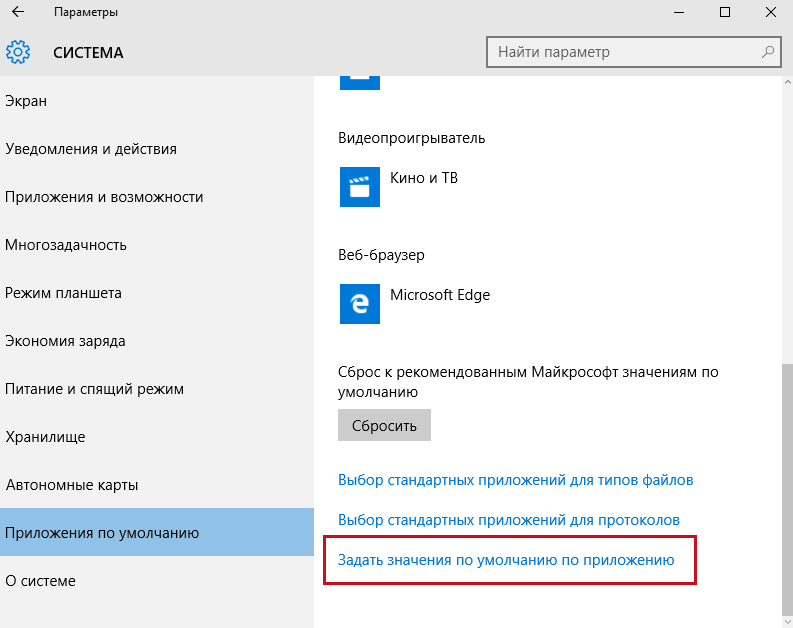
Нээгдэх цонхны зүүн баганад "Windows Photo Viewer" програмыг сонгоод "Энэ програмын үндсэн тохиргоог сонгох" дээр дарна уу...
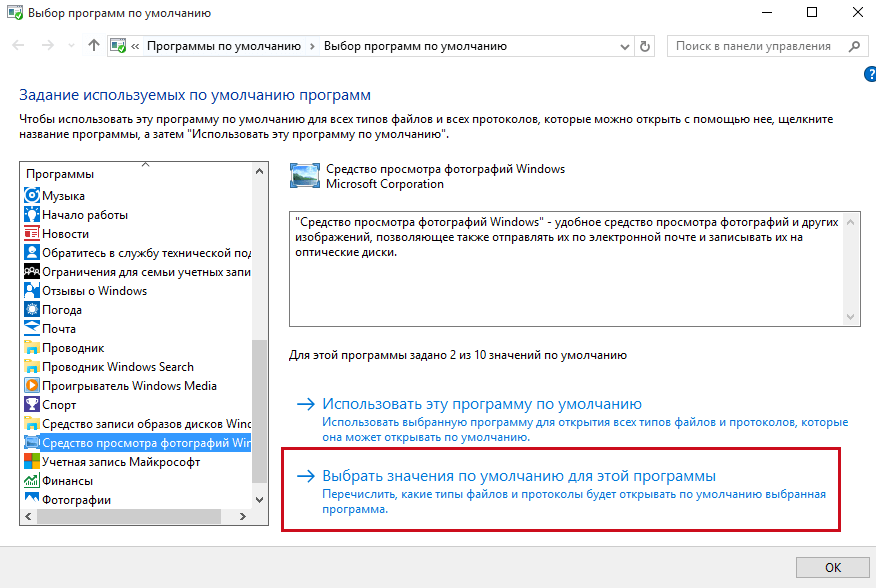
...мөн бүртгэлээр нэмсэн форматуудын хажууд байгаа нүдийг чагтална уу.
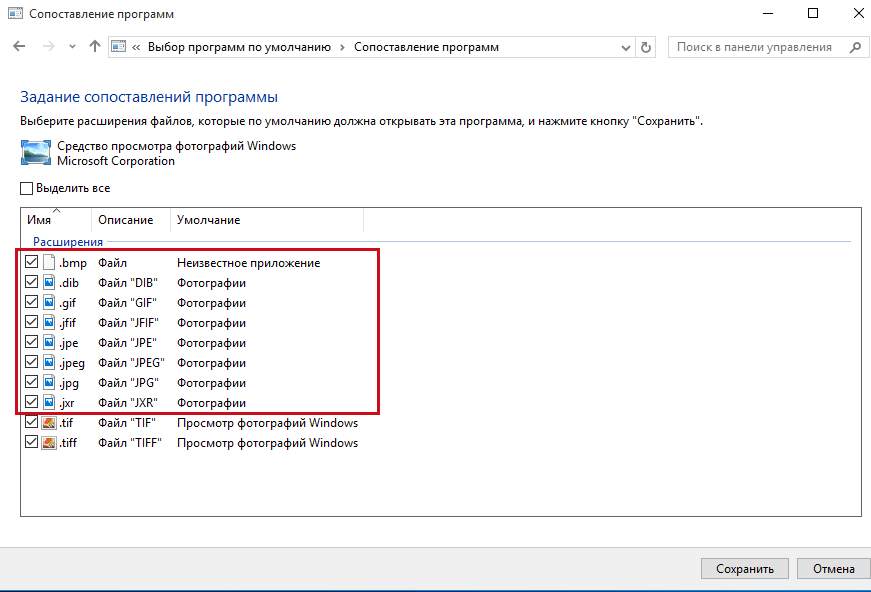
Өөрчлөлтүүдээ хадгалаад Open With цэсний агуулгыг шалгана уу. Хэрэв та бүх зүйлийг зөв хийсэн бол нэмсэн форматтай файлуудад "Windows Photos харах" сонголт гарч ирнэ. Энэ бүгд. Одоо та өөрийн үндсэн зураг үзэх хэрэгсэл болох программыг хялбархан хийж болно.
Тэгээд цааш нь. Бүртгэлд санаа зовохыг хүсэхгүй байгаа хүмүүст би зөвлөж байна үнэгүй хэрэгсэл WinAero Tweaker, гэхдээ танд хамгийн сүүлийн хувилбар хэрэгтэй болно. Үүнийг ажиллуулаад, боломжтой тохируулгуудын жагсаалтыг эцэс хүртэл гүйлгэ. Жагсаалтын төгсгөлд та "Windows Photo Viewer-ийг идэвхжүүлэх" гэсэн сонголтыг олох болно. Үүнийг ашигла, та бүртгэлийг гараар засварласантай ижил үр дүнд хүрэх болно.
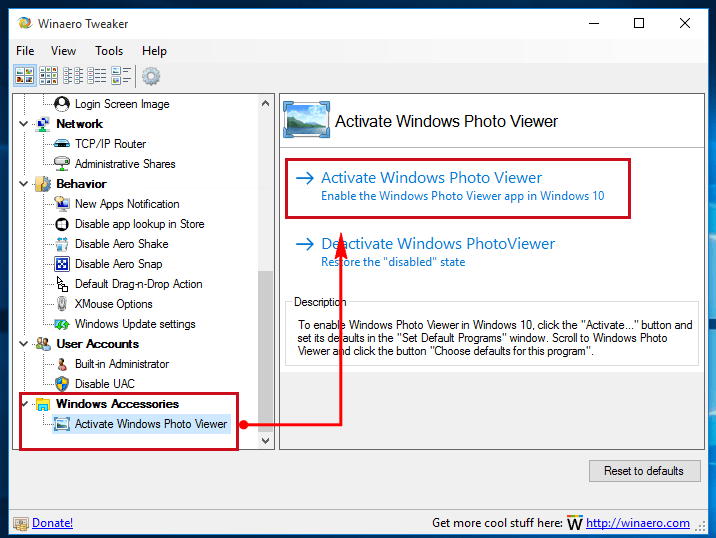
Яагаад Windows дээр дүрсийг урьдчилан харах боломжгүй байна вэ? Заримдаа шинэчлэлтүүдийг суулгасны дараа эсвэл Windows тохиргооЗурагтай файлууд байгаа хавтсанд зарим нэг шалтгааны улмаас эдгээр зургуудыг урьдчилан харах боломжгүй болно. Тэгээд аль нь нэмэлт програмЗургийг үзэхийн тулд суулгаж болохгүй, зургийн өнгөц зураг байхгүй хэвээр байна. Мөн энэ нь маш эвгүй юм! Гэрэл зурагтай ажилладаг хүн намайг ойлгох болно. Олон хүмүүс энэ нь зөвхөн шинэ Windows үйлдлийн системд тохиолддог гэж боддог. Ийм зүйл байхгүй! Энэ нь ямар ч үед тохиолдож болно Windows хувилбарууд. Юу хийх вэ? Энэ системийн алдаа мөн үү? Эсвэл энэ нь вирусын ажил юм болов уу? Зөвхөн энэ золгүй явдал хангалттай байсангүй! Үгүй ээ, энэ нь вирус эсвэл системийн алдаа биш юм. Та зарим тохиргоог өөрчлөхөд л хангалттай бөгөөд зургийг урьдчилан харах боломжтой болно.
Зургийг урьдчилан харах боломжгүйWindows
Фолдерт байгаа зургуудын өнгөц зургийг буцаахын тулд бид системийн тохиргоо руу орох хэрэгтэй.
Хэрэв танд дүрс байгаа бол "Миний компьютер"(Windows XP дээр), "Компьютер"(Windows 7 дээр) эсвэл "Энэ компьютер"(Windows 10-д) нь ширээний компьютер дээр байрладаг бөгөөд хулганы баруун товчийг дараад унадаг цэснээс тухайн зүйлийг сонгоно уу. "Properties".
Ширээний компьютер дээрээ энэ дүрс байхгүй байгаа хүмүүсийн хувьд цэс рүү очно уу "Эхлэх"мөн ижил дүрс эсвэл холбоосыг хайж олоорой "Компьютер"эсвэл "Энэ компьютер"дээр нь хулганы баруун товчийг дарна уу. Бид бас сонгодог "Properties".
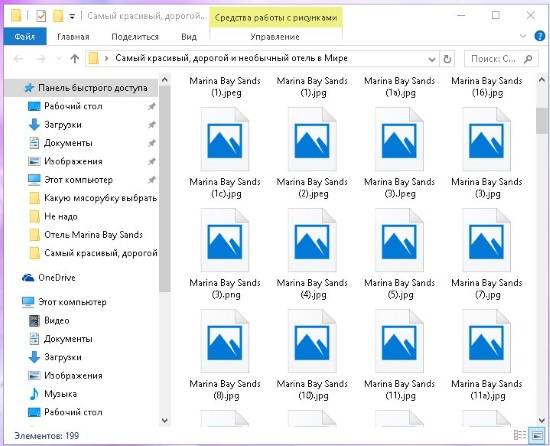
Эдгээр заль мэхийг хийсний дараа бид системийн тохиргоонд ордог. Зүүн талд бид холбоосыг олдог "Нарийвчилсан системийн тохиргоо"дээр нь хулганы зүүн товчийг дарна уу.
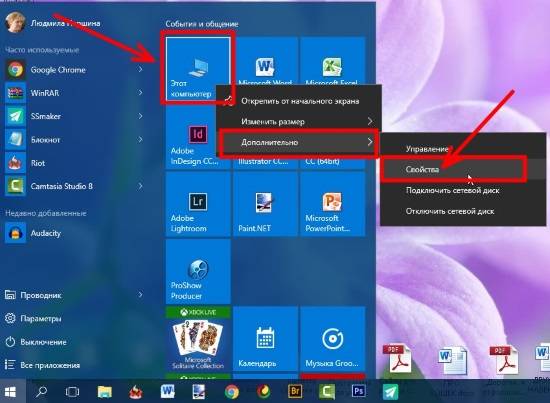
Жижиг цонх нээгдэнэ "Системийн шинж чанарууд".Таб дээр "Нэмэлтээр"параметрүүдийг олох "Гүйцэтгэл"тэнд байгаа товчийг дарна уу "Сонголтууд".
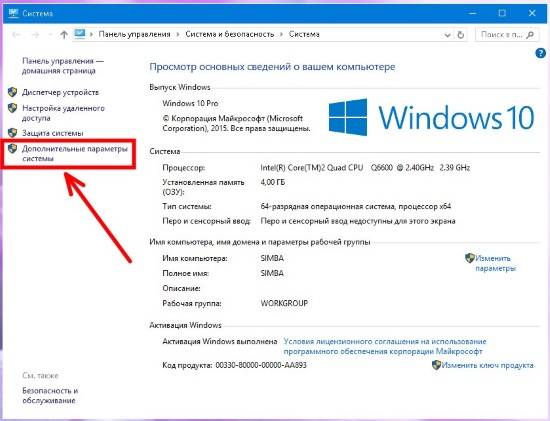
Гүйцэтгэлийн тохиргоотой өөр цонх нээгдэнэ. Зургийн харагдах байдлыг энд тохируулсан гэдгийг та хэзээ ч тааварлахгүй! 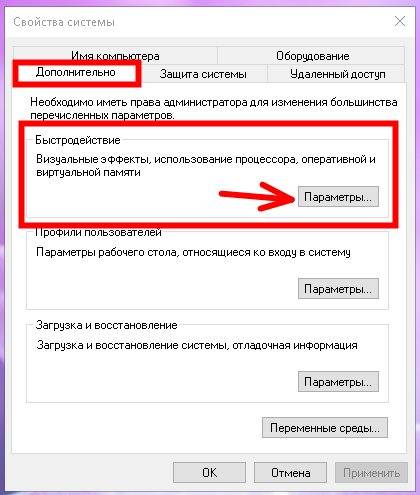
Таб дээр "Харааны эффектүүд"Жагсаалтанд байгаа зүйлийг олоорой "Тэмдэгтүүдийн оронд өнгөц зургийг гаргах"мөн хажууд байгаа нүдийг шалгана уу. Өөрчлөлтүүдийг товчлуураар хадгалахаа бүү мартаарай "Хэрэглэх".
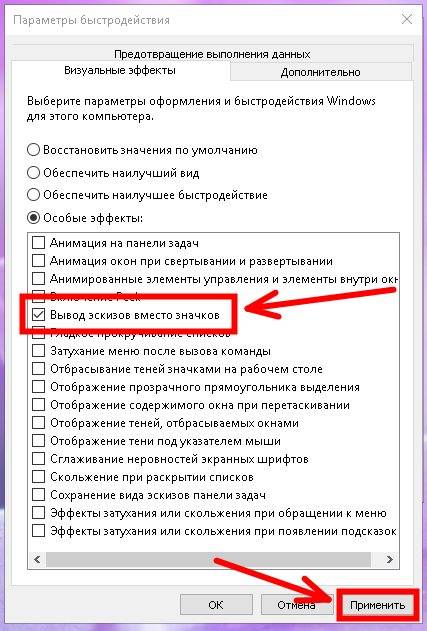
Мэс заслын өрөөнд Windows систем 10, та Windows Photo Viewer биш харин өөрийн зургуудыг үзэхийн тулд Photos програмыг ашигладаг. Зургууд дээр дарсны дараа алдартай форматаар хадгалсан зургууд Photos програм дээр нээгдэнэ.
Магадгүй олон хүн үүнийг компьютер дээрээ ашиглах болно энэ програм, бусад хүмүүст Windows Photo Viewer илүү их таалагдсан. Хамгийн сонирхолтой зүйл бол Windows 10-ийн хуучин Windows зураг харагч алга болоогүй, үйлдлийн системд хэвээр байна. Анхдагч байдлаар, Windows 10 дээрх Windows Photo Viewer нь "TIF" болон "TIFF" форматтай файлуудыг нээдэг.
Тиймээс та энэ үзэгчийг ашиглан нээхийн тулд Windows 10 үйлдлийн систем дэх "Windows Photo Viewer"-ийг сэргээх боломжтой график файлуудалдартай форматууд. Windows Photo Viewer-ийг компьютер дээрээ буцааж суулгах нь таны компьютерт хэрхэн суулгаснаас хамаарч өөр өөр байх болно. үйлдлийн систем Windows 10: шинэчлэх өмнөх хувилбарүйлдлийн систем эсвэл шинэ "цэвэр" Windows суулгац 10.
Windows 10 руу шинэчлэх үед Windows Photo View-ийг хэрхэн сэргээх вэ
Хэрэв таны компьютер Windows 7 эсвэл Windows 8.1-ээс шинэчлэгдсэний дараа Windows 10 үйлдлийн системтэй бол хуучин зураг харагчийг ашиглахад ямар ч асуудал гарахгүй. Энэ тохиолдолд Windows Photo Viewer програмыг ашиглах боломжтой график интерфэйсүйлдлийн систем.
Дэмжигдсэн зургийн форматтай (.bmp, .dib, .jpe, .jpg, .jpeg, .gif, .jfif, .jpeg, .jxr, .png, .wdp) файлыг нээх программ болгон зураг харагчийг сонгох ), зураг дээр хулганы баруун товчийг дараад "Нээх" гэсэн контекст цэснээс жагсаалтаас сонгоно уу. боломжтой програмууд"Өөр програм сонгох" контекст цэсийн зүйл.
Үүний дараа "Та энэ файлыг хэрхэн нээхийг хүсч байна вэ?" цонх нээгдэнэ. Бусад сонголтуудын дотроос програмуудын жагсаалтаас Windows Photo Viewer-г харах болно. Үзэгчийг сонгоно уу Windows дүрс, дараа нь "(.file өргөтгөл) файлуудыг нээхийн тулд энэ програмыг үргэлж ашиглах" гэдгийн хажууд байгаа нүдийг сонгоод "OK" товчийг дарна уу.
Үүний дараа энэ график форматтай файлууд Windows Photo Viewer програмыг ашиглан анхдагчаар нээгдэнэ.
Windows 10 дээр зураг харагчийг хэрхэн буцаах вэ
At цэвэрхэн суулгана Windows 10, Windows Photo Viewer үйлдлийн системийн GUI-д байхгүй тул зарим төрлийн файлыг нээх боломжгүй.
Энэ тохиолдолд асуудал нь хуучин эмчилгээтэй холбоотой юм Windows Viewer, хэд хэдэн аргаар шийдэж болох бөгөөд ингэснээр тохирох файлын төрлүүдэд зориулсан програмыг сонгох чадвар сэргээгдэх болно. Үүнийг өөрчлөх замаар хийдэг Windows бүртгэл 10.
Windows бүртгэлд өөрчлөлт оруулахаас өмнө эсвэл компьютер дээрээ бусад томоохон өөрчлөлт хийхээсээ өмнө системийг сэргээх цэгийг үүсгэхээ мартуузай. Энэ тохиолдолд асуудал гарвал та Windows 10-г өөрчлөлт хийхээс өмнө компьютер дээрээ ажиллаж байсан байдалд нь буцааж өгч болно.
Алга болсон утгыг нэмэхийн тулд үйлдлийн системийн бүртгэлд өөрчлөлт оруулах програмыг агуулсан файлыг компьютер дээрээ татаж аваарай.
windows photoviewer reg татаж авах сэргээх
Дараа нь энэ файлыг компьютер дээрээ ажиллуул. Үүнийг хийхийн тулд бүртгэлийн файл (extension.reg) дээр хулганы зүүн товчийг давхар товшино уу. баруун товчлуурхулгана, контекст цэснээс "Нэгдүүлэх" -ийг сонгоно уу.
Бүртгэлд өөрчлөлт оруулсны дараа Windows Photo Viewer нь таны компьютер дээр "Нээлттэй хамт" цэсэнд гарч, тодорхой форматаар хадгалсан зургуудыг нээх програмыг сонгох боломжтой болно.
Энэ нь "Програм сонгох" цонхыг нээх бөгөөд та бусад програмуудын дунд Windows Photo Viewer-г харах болно. Дараа нь програм дээр дарж дэмжигдсэн файлын форматтай тааруулна уу.
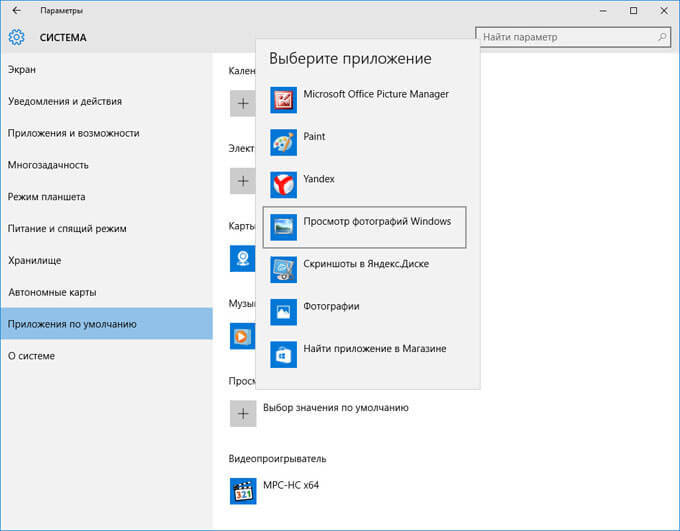
Бүртгэлийн салбарт файлын төрлийн параметрүүдийг нэмэх замаар та энэ бүгдийг гараар хийж болно.
HKEY_LOCAL_MACHINE/SOFTWARE/Microsoft/Windows Photo Viewer/Capabilities/FileAssociations
Энэ бүгдийг бэлэн бүртгэлийн файл ашиглан хялбархан хийж болох тул би энэ аргыг тайлбарлахгүй.
Winaero Tweaker ашиглан зураг үзэх програмыг буцааж авчрах болно
Та Windows 10 дээр Windows Photos үзэхийг ашиглан сэргээх боломжтой үнэгүй програм Winaero Tweaker. Програм нь таны компьютер дээр суулгах шаардлагагүй;
winaero tweaker татаж авах
Winaero Tweaker програмыг компьютер дээрээ ажиллуулсны дараа програмын цонхны баруун талд "Windows Photo Viewer-г идэвхжүүлэх" хэсгийг олоорой. Эхлээд энэ зүйлийг тодруулаад дараа нь цонхны зүүн талд байгаа "Windows Photo Viewer-ийг идэвхжүүлэх" дээр дарж Windows 10 дээрх Windows Photo Viewer програмын ажиллагааг сэргээнэ үү.
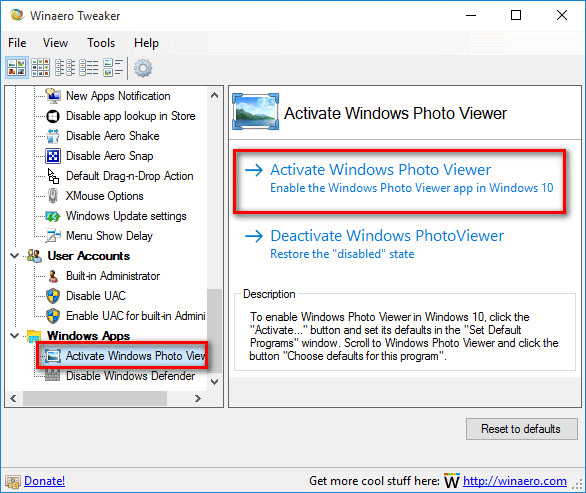
Дараа нь "Өгөгдмөл програмуудыг сонгох" цонх нээгдэх бөгөөд та "Windows Viewer"-ийг тодруулж, "Энэ програмыг анхдагчаар тохируулах" дээр дарж бүх дэмжигдсэн файлын төрлийг нээх эсвэл "Энэ програмын өгөгдмөл тохиргоог сонгох" дээр дарна уу. таны сонгосон тодорхой файлын төрлүүд.
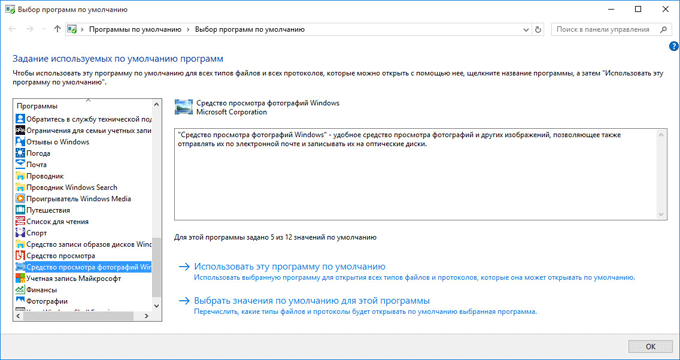
Дүгнэлт
Та Windows 10 үйлдлийн систем дэх өөрийн компьютер дээрх Windows Photo Viewer програмын бүрэн ажиллагааг сэргээж, дэмжигдсэн зургуудыг түүгээр нээх боломжтой. график форматууд, хэрэв та ямар нэгэн байдлаар стандарт Photos програмд сэтгэл хангалуун бус байвал.
Өнөө үед график зургийн олон шинэ тодорхой хэлбэрүүд гарч ирснийг хэн ч гайхдаггүй. Энэ үйл явц нь эрчимтэй хөгжилтэй шууд холбоотой компьютерийн тоног төхөөрөмж. Энэ сэдвийн ихэнх нь ерөнхийдөө камертай холбоотой SLR камеруудялангуяа, үйлдвэрлэгч бүр гэрэл зурагт тухайн брэндийн өвөрмөц хэлбэрийг өгөхийг хичээдэг. Хэдийгээр үүнийг үгүйсгэх аргагүй юм ерөнхий төрлүүдзургуудыг бас ашигладаг. Одоогийн нөхцөлд хэрэглэгчид зураг болон бусад график объектуудыг үзэх програмыг сонгохдоо асуудалтай тулгардаг.
Үзэх, засварлах олон төрлийн програмууд
Маш олон програм байдаг бөгөөд тэдгээр нь маш олон янз байдаг тул сонголт нь төвөгтэй байдаг: зарим нь зөвхөн хүссэн файлуудыг үзэхийн тулд үйлчилдэг бол зарим нь тэдгээрийг засах боломжийг олгодог. Өнөөдөр бид зөвхөн эхний ангиллыг авч үзэх болно. JPEG, PNG, GIF, BMP, TIFF, ICO болон бусад хамгийн түгээмэл хэлбэрүүдийн бүрэн бус жагсаалт нь олон янзын форматыг харуулж байна.
Үйлдлийн систем бүр хэд хэдэн энгийн хэрэгсэлтэй байдаг тул эхэлцгээе. үзэгчид. График зургийг урьдчилж үзэх боломжтой ч гэсэн файлын менежер, Хэрхэн Алсын менежер, хэдийгээр энэ нь зүгээр л нэг нэмэлт юм Windows.
Хамгийн сүүлийн үеийн Windows хувилбаруудГэсэн хэдий ч тэдгээр нь анхдагчаар дүрсийг харуулах боломжтой болгодог суулгасан програмаар тоноглогдсон байдаг. Дүрмээр бол энэ нь хамгийн их ашиглагддаг форматуудын хамгийн бага багцыг дэмждэг. Тиймээс, зөвхөн татаж аваад суулгаснаар програм хангамж, та ая тухтай үзэх нөхцөлийг эдлэх боломжтой.
Камерын санах ой болон SD картанд зай хэмнэхийн тулд үйлдвэрлэгчид бүх нийтийн JPEG-ийн хамт файлуудын хэмжээнээс хамаагүй бага хэмжээтэй бие даан боловсруулсан форматуудыг ашигладаг нь мэдэгдэж байна. Ийм зурагтай ажиллахдаа та камертаа найдах хэрэгтэй (өөр юу ч ажиллахгүй!) эсвэл тодорхой зураг бүрт хөрвүүлэгч ашиглах хэрэгтэй бөгөөд энэ нь огт тохиромжгүй юм. Та нэг төхөөрөмжөөс хэт хамааралтай эсвэл файлын төрлийг өөрчлөхөд маш их цаг алдаж байна. Гэхдээ энэ хүндрэлээс гарах арга зам бий! Хамгийн тохиромжтой шийдэл ижил төстэй асуудалямар ч програмыг нээлттэй гэж үздэг график объектөргөтгөлөөс үл хамааран.
Өөрчлөгдсөн файлыг харуулах
Програм нь файлын нэрийг өөрчилсөн байсан ч харуулах болно. Энэ нь өргөтгөлийг JPEG-ээс TXT болгон өөрчилсөн ч зураг танигдах болно гэсэн үг юм. Систем энэ файлыг харах болно Текст баримт, гэхдээ үнэндээ энэ нь график зураг хэвээр үлдсэн. Энэ бол давуу тал тусгай хөтөлбөрүүд. Та ийм програмыг манай вэбсайтаас хурдан бөгөөд хялбар татаж авах боломжтой.
